О Этот угонщик
Cryptosearch.site является расширение сомнительных браузера и потенциально нежелательных программ (PUP). Это рекламируется как расширение, которое позволяет вам «легко искать web, изображения, видео и новости». Видя, как все поисковики предлагают это, можно задаться вопросом почему может понадобиться это расширение. Предположительно это позволяет вам с моим cryptocurrency как ваш обзор, но весь расширение является довольно сомнительной. Не рекомендуется держать он установлен, поскольку он может перенаправить вас на сомнительные сайты или собирать вашу личную информацию. Таким образом, удалить Cryptosearch.site.
Расширение может изменить настройки вашего браузера таким образом, что он способен перенаправить вас, поэтому не удивляйтесь увидеть, что у вас есть другой главной страницы или поисковой системы. Эти изменения часто выполняются такие инфекции и необратимым, а инфекции все еще присутствует. И в случае, если вам интересно, как вы подобрали инфекции в первую очередь, если вы не установите его, это могут быть добавлены к программе, которую вы установили как дополнительное предложение. Также Отметим, что это не имеет ничего общего с Cryptosearch программы malware исследователь Майкл Гиллеспи.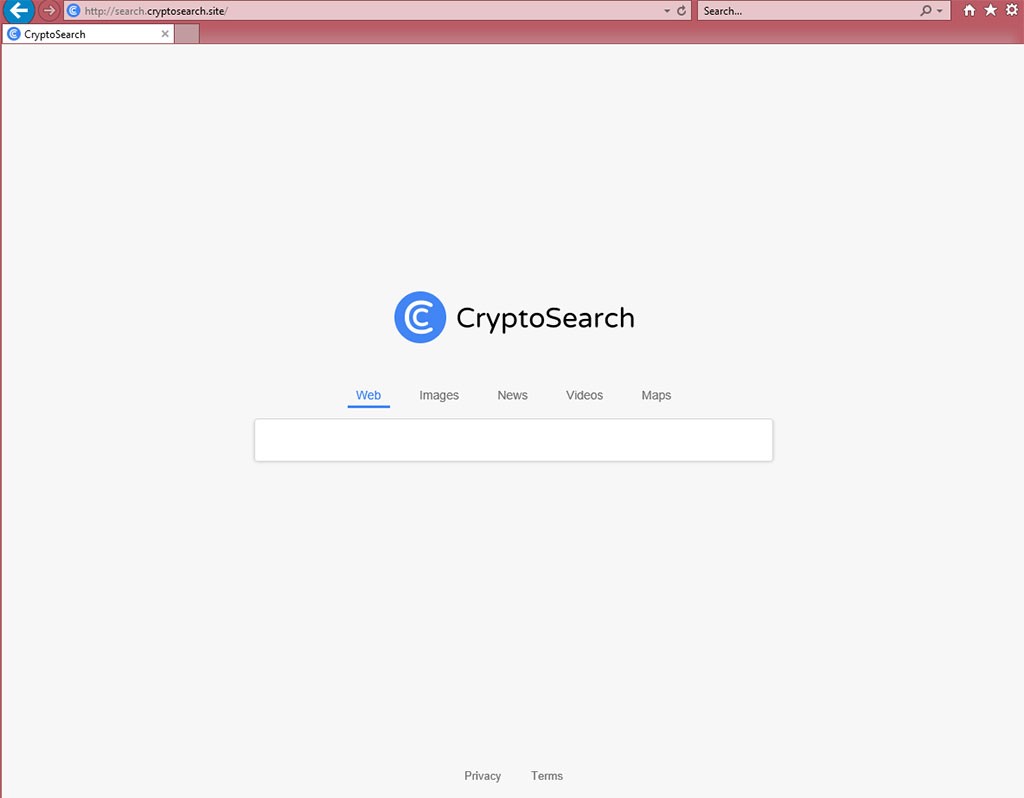
Как его установить на свой компьютер?
Расширение доступно на официальном website и на Chrome web store. если вы не помните, загружая их от там, или из любого другого места, это могут быть добавлены к бесплатная программа, которую вы установили. Если это так, вам нужно быть более осторожным как вы устанавливаете программу от теперь собственный. Многие из них будет поставляться с дополнительные предложения, которые необходимо отменить. Это не сложно сделать, но если торопится процесс, вы просто не заметите их. Следующий раз, когда вы устанавливаете программу, выберите Advanced или пользовательские настройки. Они будут делать все предложения видимым и позволяют отменить их. Вы должны снять все предложения, потому что если вы не были должным образом информированы об их установке, они не должно быть позволено установить. Параметры по умолчанию не будет показывать добавленные предложения так всегда выберите Дополнительно, если они доступны.
Следует удалить Cryptosearch.site?
Не ясно, что именно это расширение делает, как он должным образом не описано на веб-сайте или в Интернет-магазине Chrome. Он просто говорит, что «этот крошечный плагин устанавливает по умолчанию поиск в Chrome к Cryptosearch и позволяет вам легко, поиск в Интернете, изображения, видео и новости». Же разработчиков, за CryptoTab, который позволяет вам с моим когда ваш Google Chrome открыт, поэтому предполагается, что это расширение будет также шахта cryptocurrency, как вы посмотрите. Это не совсем надежной расширение, так что вы должны быть осторожны при использовании его. Он может быть с помощью компьютера добывать для себя, давая не на самом деле, вам ничего.
Мы также рекомендуем прочитать политику конфиденциальности, чтобы узнать, какую информацию о вас, которую он собирает, как она сохраняет и ли она разделяет это с третьими сторонами, которые он, вероятно, делает.
Удаление Cryptosearch.site
Расширение может быть довольно легко, удалены оба вручную и автоматически. Если вы хотите удалить Cryptosearch.site себя, но вы не уверены о том, где начать, вы можете воспользоваться ниже получают инструкции, чтобы помочь вам. Или вы можете использовать анти spyware и он заботиться о инфекции для вас.
Offers
Скачать утилитуto scan for Cryptosearch.siteUse our recommended removal tool to scan for Cryptosearch.site. Trial version of provides detection of computer threats like Cryptosearch.site and assists in its removal for FREE. You can delete detected registry entries, files and processes yourself or purchase a full version.
More information about SpyWarrior and Uninstall Instructions. Please review SpyWarrior EULA and Privacy Policy. SpyWarrior scanner is free. If it detects a malware, purchase its full version to remove it.

WiperSoft обзор детали WiperSoft является инструментом безопасности, который обеспечивает безопасности в реальном в ...
Скачать|больше


Это MacKeeper вирус?MacKeeper это не вирус, и это не афера. Хотя существуют различные мнения о программе в Интернете, мн ...
Скачать|больше


Хотя создатели антивирусной программы MalwareBytes еще не долго занимаются этим бизнесом, они восполняют этот нед� ...
Скачать|больше
Quick Menu
Step 1. Удалить Cryptosearch.site и связанные с ним программы.
Устранить Cryptosearch.site из Windows 8
В нижнем левом углу экрана щекните правой кнопкой мыши. В меню быстрого доступа откройте Панель Управления, выберите Программы и компоненты и перейдите к пункту Установка и удаление программ.


Стереть Cryptosearch.site в Windows 7
Нажмите кнопку Start → Control Panel → Programs and Features → Uninstall a program.


Удалить Cryptosearch.site в Windows XP
Нажмите кнопк Start → Settings → Control Panel. Найдите и выберите → Add or Remove Programs.


Убрать Cryptosearch.site из Mac OS X
Нажмите на кнопку Переход в верхнем левом углу экрана и выберите Приложения. Откройте папку с приложениями и найдите Cryptosearch.site или другую подозрительную программу. Теперь щелкните правой кнопкой мыши на ненужную программу и выберите Переместить в корзину, далее щелкните правой кнопкой мыши на иконку Корзины и кликните Очистить.


Step 2. Удалить Cryptosearch.site из вашего браузера
Устраните ненужные расширения из Internet Explorer
- Нажмите на кнопку Сервис и выберите Управление надстройками.


- Откройте Панели инструментов и расширения и удалите все подозрительные программы (кроме Microsoft, Yahoo, Google, Oracle или Adobe)


- Закройте окно.
Измените домашнюю страницу в Internet Explorer, если она была изменена вирусом:
- Нажмите на кнопку Справка (меню) в верхнем правом углу вашего браузера и кликните Свойства браузера.


- На вкладке Основные удалите вредоносный адрес и введите адрес предпочитаемой вами страницы. Кликните ОК, чтобы сохранить изменения.


Сбросьте настройки браузера.
- Нажмите на кнопку Сервис и перейдите к пункту Свойства браузера.


- Откройте вкладку Дополнительно и кликните Сброс.


- Выберите Удаление личных настроек и нажмите на Сброс еще раз.


- Кликните Закрыть и выйдите из своего браузера.


- Если вам не удалось сбросить настройки вашего браузера, воспользуйтесь надежной антивирусной программой и просканируйте ваш компьютер.
Стереть Cryptosearch.site из Google Chrome
- Откройте меню (верхний правый угол) и кликните Настройки.


- Выберите Расширения.


- Удалите подозрительные расширения при помощи иконки Корзины, расположенной рядом с ними.


- Если вы не уверены, какие расширения вам нужно удалить, вы можете временно их отключить.


Сбросьте домашнюю страницу и поисковую систему в Google Chrome, если они были взломаны вирусом
- Нажмите на иконку меню и выберите Настройки.


- Найдите "Открыть одну или несколько страниц" или "Несколько страниц" в разделе "Начальная группа" и кликните Несколько страниц.


- В следующем окне удалите вредоносные страницы и введите адрес той страницы, которую вы хотите сделать домашней.


- В разделе Поиск выберите Управление поисковыми системами. Удалите вредоносные поисковые страницы. Выберите Google или другую предпочитаемую вами поисковую систему.




Сбросьте настройки браузера.
- Если браузер все еще не работает так, как вам нужно, вы можете сбросить его настройки.
- Откройте меню и перейдите к Настройкам.


- Кликните на Сброс настроек браузера внизу страницы.


- Нажмите Сброс еще раз для подтверждения вашего решения.


- Если вам не удается сбросить настройки вашего браузера, приобретите легальную антивирусную программу и просканируйте ваш ПК.
Удалить Cryptosearch.site из Mozilla Firefox
- Нажмите на кнопку меню в верхнем правом углу и выберите Дополнения (или одновеременно нажмите Ctrl+Shift+A).


- Перейдите к списку Расширений и Дополнений и устраните все подозрительные и незнакомые записи.


Измените домашнюю страницу в Mozilla Firefox, если она была изменена вирусом:
- Откройте меню (верхний правый угол), выберите Настройки.


- На вкладке Основные удалите вредоносный адрес и введите предпочитаемую вами страницу или нажмите Восстановить по умолчанию.


- Кликните ОК, чтобы сохранить изменения.
Сбросьте настройки браузера.
- Откройте меню и кликните Справка.


- Выберите Информация для решения проблем.


- Нажмите Сбросить Firefox.


- Выберите Сбросить Firefox для подтверждения вашего решения.


- Если вам не удается сбросить настройки Mozilla Firefox, просканируйте ваш компьютер с помощью надежной антивирусной программы.
Уберите Cryptosearch.site из Safari (Mac OS X)
- Откройте меню.
- Выберите пункт Настройки.


- Откройте вкладку Расширения.


- Кликните кнопку Удалить рядом с ненужным Cryptosearch.site, а также избавьтесь от других незнакомых записей. Если вы не уверены, можно доверять расширению или нет, вы можете просто снять галочку возле него и таким образом временно его отключить.
- Перезапустите Safari.
Сбросьте настройки браузера.
- Нажмите на кнопку меню и выберите Сброс Safari.


- Выберите какие настройки вы хотите сбросить (часто они все бывают отмечены) и кликните Сброс.


- Если вы не можете сбросить настройки вашего браузера, просканируйте ваш компьютер с помощью достоверной антивирусной программы.
Site Disclaimer
2-remove-virus.com is not sponsored, owned, affiliated, or linked to malware developers or distributors that are referenced in this article. The article does not promote or endorse any type of malware. We aim at providing useful information that will help computer users to detect and eliminate the unwanted malicious programs from their computers. This can be done manually by following the instructions presented in the article or automatically by implementing the suggested anti-malware tools.
The article is only meant to be used for educational purposes. If you follow the instructions given in the article, you agree to be contracted by the disclaimer. We do not guarantee that the artcile will present you with a solution that removes the malign threats completely. Malware changes constantly, which is why, in some cases, it may be difficult to clean the computer fully by using only the manual removal instructions.
